迅捷文字转语音软件的详细使用操作讲解
时间:2022-10-26 13:40
或许大家对迅捷文字转语音软件是有些了解的,今天小编就来分享迅捷文字转语音软件的详细使用操作方法,大家可以去看一看哦。
迅捷文字转语音软件的详细使用操作讲解
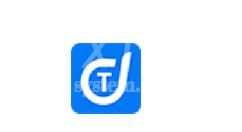
【文字转语音】
这是软件运行后的默认页面,如果用户需要将一小段文字转换为语音,那么你就可以直接将这些文字复制文本框中。
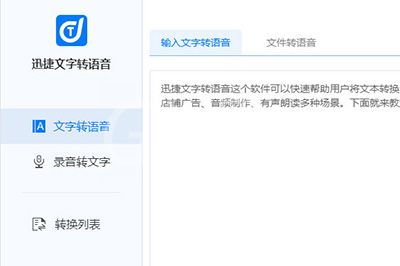
再看下面的文字转换设置,你可以在里面设置要转换的语音类型,输出的音频格式,有四种格式,如果用户需要高清的音质,那就推荐选择用WAV格式。接着设置音量语速以及语调后,最后设置保存路径,点击确定即可。
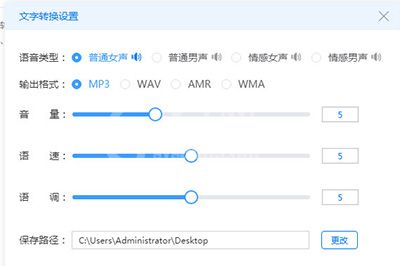
设置好后即可开始转换。转换所花费时间不长,转换成功后就可以去试听啦。
如果你需要将小说或者其他拥有大量文本的文件转换为语音,那就点击上方【文件转语音】,然后直接将文件拖入到软件中即可开始转换。
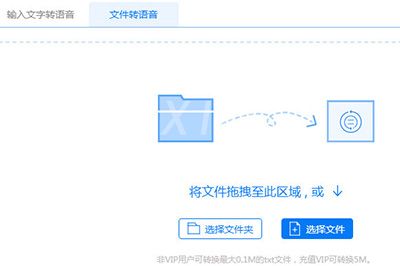
【语音转文字】
如果需要将音频文件转换为文本文件,那么首先在【录音转文件】界面中,点击语音转换设置。选择语种识别,中文或者英文看音频文件本身情况而定。
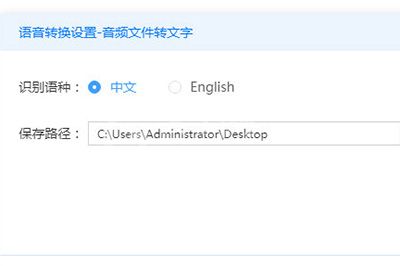
然后将音频文件拖入到软件中,点击开始转换即可,如果音频文件较长,那么转换所需的时间会稍久,请耐心等待。
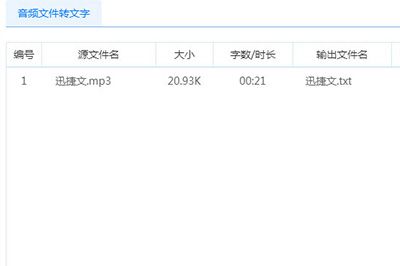
转换后的文本文件默认为TXT格式,打开后请务必进行仔细检查核对是否有出错。
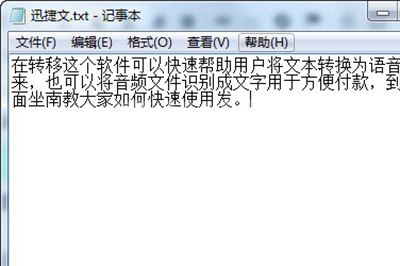
上面就是小编为大家带来的迅捷文字转语音软件的详细使用操作流程,一起来学习学习吧。相信是可以帮助到一些新用户的。



























